Koupil jsem si nový notebook Samsung se systémem Windows 7. Mám iPhone 6s a snažím se synchronizovat iPhone 6s s dvěma počítači. Odstranil jsem iTunes ze svého starého počítače, protože to převzal můj asistent. Když zkontroluji přesunutí zálohy iPhone 6s na nový počítač v iTunes, dává mi zprávu, že iTunes smaže a synchronizuje můj iPhone s tím, co je na novém počítači, což ve skutečnosti není nic. Nemůžu přijít na to, jak to udělat, aniž bych vymazal všechno. Prosím pomozte. Díky. “- Charlesi
To je problém uživatele Apple, když se připravuje na přenos zálohy iPhone do nového počítače. Pokud jste se pokusili synchronizovat iPhone s novým počítačem bez vymazání dat, můžete se v tomto dilematu také setkat v iTunes. Proč se setkáte s takovým problémem? Záloha iTunes má svůj vlastní princip.
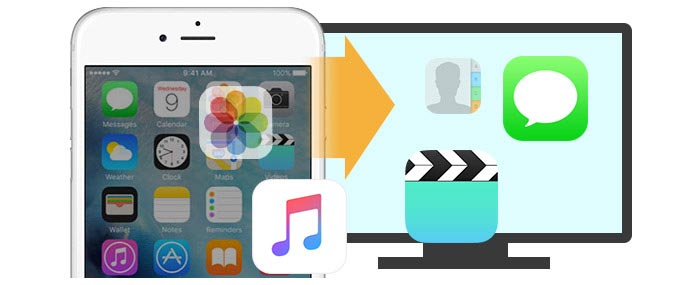
Jak synchronizovat iPhone s počítačem?
Může zálohovat vaše různá zařízení iOS (iPhone, iPad a iPod) do počítače. Pokud však chcete synchronizovat svůj iPhone s novým počítačem, bude nejprve vyžadováno vaše oprávnění. Když synchronizujete iPhone s novým počítačem, připomene vám, že jste ochotni vymazat mediální soubor v novém počítači? Také při obnovení zálohy iTunes do iPhonu se vám zobrazí připomenutí, že smaže všechna data v iPhonu s tím, co je na vašem novém počítači. Ve skutečnosti to „co“ ve vašem novém počítači není nic, pokud na něj nikdy nezálohujete. Design Apple iTunes, jako je tento, chrání vaše soukromí, ale pokud máte legální synchronizaci iPhone s novým počítačem, nenávidíte záměr Apple. Někteří z vás možná najdou jiné způsoby zálohování iPhone do nového počítače pomocí nástrojů pro přenos třetích stran. V tomto článku vás budeme sdílet dvěma způsoby, jak synchronizovat iPhone s novým počítačem bez ztráty dat.
iTunes je široce používán pro zálohování téměř všech dat na iPhone, iPad a iPod do počítače. Zálohu iTunes můžete také obnovit po náhodném odstranění nebo ztrátě dat na vašem iPhone. Při synchronizaci iPhone pomocí nového počítače můžete podle pokynů uvedených níže synchronizovat hudbu z iPhone do nového počítače bez vymazání. Měli byste si pamatovat, že pokud zálohujete hudbu do nového počítače, můžete ji vytvořit bez odstranění jakýchkoli dat z iPhone.
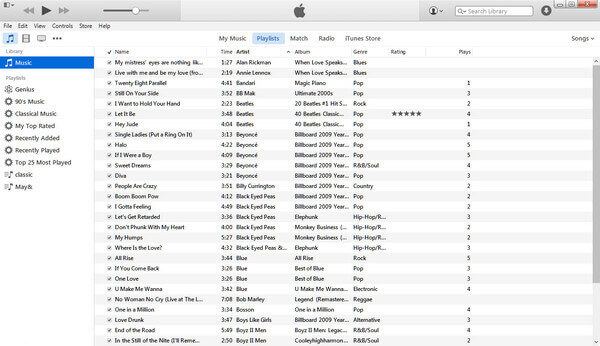
Krok 1Přesuňte knihovnu iTunes na externí jednotku ze starého počítače
Přesuňte knihovnu iTunes na externí jednotku ze starého počítače pro kopírování do nového počítače. Běžně můžete ke zkopírování souboru iTunes použít USB flash disk (Mějte na paměti, že musíte zkopírovat celý soubor iTunes, ne jeden nebo několik souborů knihovny.). Pro umístění mediálního souboru iTunes použijte prosím následující odkazy:
◆ Windows XP: C \ Dokumenty a nastavení \ vaše uživatelské jméno \ Moje dokumenty \ Moje hudba \
◆ Windows Vista: C \ Users \ vaše uživatelské jméno \ Music \
◆ Windows 7/8/10: C \ Users \ vaše uživatelské jméno \ My Music \
Krok 2Autorizovat nový počítač na iTunes
Stáhněte a nainstalujte nejnovější verzi iTunes pro stolní počítače do nového počítače. V nabídce klikněte na „Uložit“ a zvolte „Autorizovat tento počítač“ udělej autorizaci iTunes. Pak se musíte přihlásit do iTunes Store pomocí svého Apple ID a hesla.

iTunes vás vyzve, kolik počítačů jste na iTunes autorizovali. Vezměte prosím na vědomí, že společnost Apple vám umožňuje pouze autorizovat celkem 5 počítačů Mac a PC.
Krok 3Přeneste soubor iTunes na plochu na novém počítači
Přejděte do části „Upravit“> „Předvolby“> „Upřesnit“> Zaškrtněte dvě možnosti, „Udržovat složku iTunes Media organizovanou“ a „Kopírovat soubory do složky iTunes Media při přidávání do knihovny“> Klepnutím na „OK“ uložte změny> Najít umístění zálohy iTunes a přetáhněte soubory do složky iTunes Media v novém počítači.
Krok 4 Synchronizace zálohy iPhone ze starého počítače do nového počítače
Poté restartujte iTunes a zjistíte, že jste přenesli skladby iPhone ze zálohy starého počítače do nového počítače.
Krok 5Sloučit oba hudební soubory v novém počítači
Pokud nechcete odebrat existující zálohu v kroku 2 na novém počítači, můžete ji synchronizovat do zkopírované zálohy v kroku 3. Klikněte na soubor „iTunes“ (umístění je uvedeno v kroku 1)> „iTunes Media“> „Automaticky přidat do iTunes“ a přetáhnout do něj mediální soubory umístěné na ploše v kroku 2. Uvidíte, že bude absorbován do knihovny iTunes a zmizí v této složce.
Nyní můžete spustit iTunes a poslouchat svůj seznam skladeb. Proces přenosu hudby z iPhone do nového počítače pomocí iTunes je úspěšný. Pokud zálohujete iPhone na novém počítači, zjistíte, že nový počítač má přístup k záloze iTunes ze starého počítače. I když je pro vás tento způsob přesunu synchronizace iPhone do nového počítače s iTunes trochu komplikovaný, můžete si to vyzkoušet. Nicméně, to také dostane jeho omezení. Je dovoleno přenášet knihovnu iTunes z iPhonu do nového počítače bez vymazání hudebních souborů.
Abychom se ujistili, že všechna vaše data iPhone nebo záloha iTunes na novém počítači jsou bezpečná, ukážeme vám druhý způsob synchronizace iPhone na novém počítači pomocí FoneTrans. FoneTrans je snadný nástroj pro zálohování iPhone na novém počítači. Je výkonná synchronizace hudby, fotografií, videí, kontaktů, SMS atd. Z iPhone do nového počítače pomocí jednoduchých tří kroků. Nejprve musíte tento program zdarma stáhnout do počítače.
Krok 1Nainstalujte a spusťte tento nástroj pro přenos iOS ve vašem počítači. Připojte svůj iPhone kabelem USB k počítači.
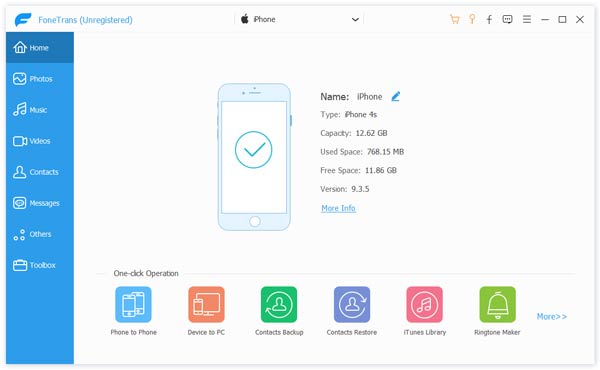
Krok 2 Vyberte data iPhone, která chcete synchronizovat s novým počítačem. Zde si můžete vybrat média a fotografie pro přenos hudby a fotografií do nového počítače.
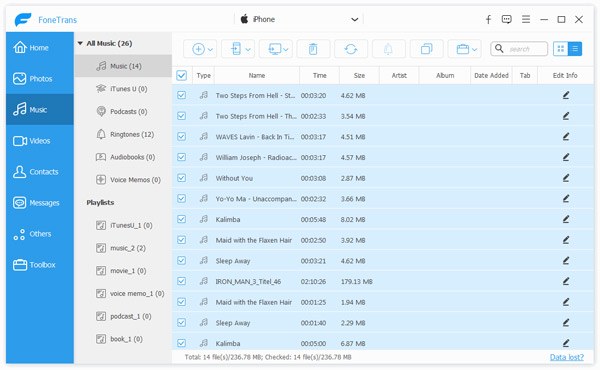
Krok 3Po výběru souborů, které chcete zálohovat do nového počítače, klikněte na „Exportovat do“> „Exportovat do PC“ a synchronizujte svůj iPhone s novým počítačem. Pokud chcete přenést kontakty z iPhone do nového počítače, musíte kliknout na „Import / Export“> „Exportovat vybrané / všechny kontakty“ a vybrat jeden formát pro uložení zálohy kontaktů do nového počítače.
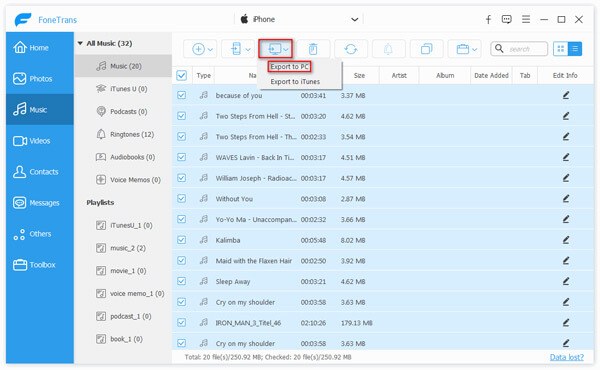
Ve srovnání s prvním způsobem zjistíte, že tento způsob je snadnější než výše uvedený způsob synchronizace iPhone s novým počítačem. Získejte způsob, jak to zkusit sami. navíc vám tento program také umožňuje přenos souboru z PC do iPhone zpět také.